长图片ppt滚动条自动滚动
最新整理PPT2013怎么制作带滚动条的文本框

P P T2013怎么制作带滚动条的文本框在制作幻灯片时,常常会想把一批具有完整意义的文字放在同一张幻灯片中,但文字内容过多,以致用常规方法无法实现。
可以制作控件文本框制作滚动条,轻松实现把很多的文字内容放在同一张幻灯片中的效果。
以下是学习啦小编为您带来的关于P P T2013制作带滚动条的文本框,希望对您有所帮助。
P P T2013制作带滚动条的文本框1启动P o w e r P o i n t2013,首先,我们要插入文本框,这里,我们不能按照传统方法直接单击插入选项卡,从里面选择文本框,那样的文本框是不带有滚动条的。
我们点击开发工具选项卡,然后单击文本框控件。
2在空白页面画出文本框,调整大小,然后点击控件功能区中的属性按钮。
3弹出属性对话框,我们先来设置底色,点击B a c k C o l o r 属性后的小三角箭头,在系统中,选择桌面。
4然后点击调色板,选择墨绿色,点击F o n t字体,进行相关设置。
5我们在字体对话框中对文本字体进行设置,将字体设置为微软雅黑,字形常规,字号小三,单击确定。
6将M u l t i L i n e属性设置为T r u e,S c r o l l B a r s为2-f m S c r o l l B a r s V e r t i c a l。
7右击空白页面上的文本框控件,从右键菜单中依次点击文本框对象--编辑。
8设置完毕,按下S h i f t+F5键播放,在幻灯片放映视图中,拖动下拉滚动条即可查看下面的文本内容。
猜你喜欢:1.P P T2013如制作滚动条文本框图文教程2.P P T文本框怎么设置成可以随意更改大小3.如何旋转p p t演示中的文本框4.p p t2013中如何添加特殊形状的文本框5.p p t2010如何制作滚动条。
如何把一个大的长的表格放入ppt,可以查看很长的图表

我们在做ppt的时候,都会有这种感受,要将一个大的表格或者图片插入ppt,可是ppt的一页不能显示全,即我们想要实现下图的功能:
经过摸索,可以按照下面的方法解决,这里以word2010为例来说明。
1)第一步,加载ppt里面的开发工具选项。
文件——选项——自定义功能区,勾选开发工具
上面出现了开发工具栏:
2)将要插入的表格转化为jpg图片格式
注:表格若在wor d里,需要先转化为p d f,再打开pdf转为图片格式jpeg,若在visio里面绘图,直接另存为图片格式即可。
3)打开ppt,在需要插入表格的页面开发工具——控件
出现下面界面:
选择
确定后,鼠标变为十字形状,随便画一个框出现下面样式
4)双击灰色区域弹出下面对话框
在左下角进行调整设置
5)图片选择刚才另存为的图片,scrollb ars选择2是竖直的拉条,选择1是
水平的拉条
scrollh e ight拉条的高度/宽度的范围,这里定义高度为2000,退出该界面,回到ppt的界面,进入放映模式看到成果如下:
这样一来,滚动条就出现了,我们就可以拉着滚动条看这个很长的表格了!
6)若不想出现左上角的fram e1可以在
将红圈里的内容变为空即可。
【设置】ppt中滚动条的制作
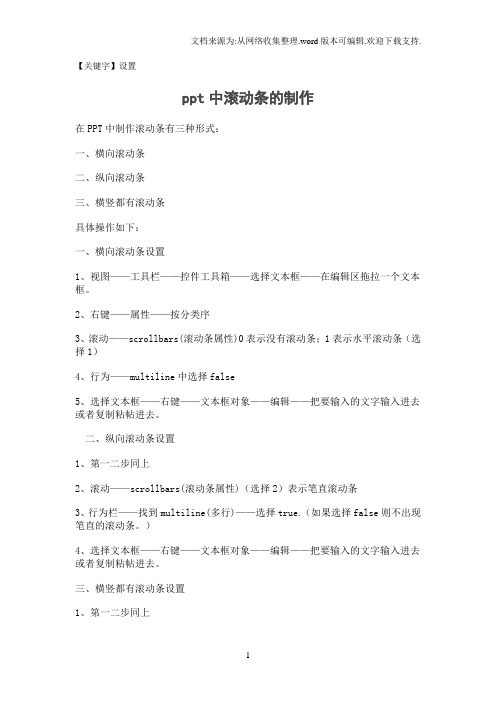
【关键字】设置ppt中滚动条的制作在PPT中制作滚动条有三种形式:一、横向滚动条二、纵向滚动条三、横竖都有滚动条具体操作如下:一、横向滚动条设置1、视图——工具栏——控件工具箱——选择文本框——在编辑区拖拉一个文本框。
2、右键——属性——按分类序3、滚动——scrollbars(滚动条属性)0表示没有滚动条;1表示水平滚动条(选择1)4、行为——multiline中选择false5、选择文本框——右键——文本框对象——编辑——把要输入的文字输入进去或者复制粘帖进去。
二、纵向滚动条设置1、第一二步同上2、滚动——scrollbars(滚动条属性)(选择2)表示笔直滚动条3、行为栏——找到multiline(多行)——选择true.(如果选择false则不出现笔直的滚动条。
)4、选择文本框——右键——文本框对象——编辑——把要输入的文字输入进去或者复制粘帖进去。
三、横竖都有滚动条设置1、第一二步同上2、滚动——scrollbars(滚动条属性)(选择3)表示水平笔直滚动条都出现3、行为栏——找到multiline(多行)——选择true.这个实例在PPT播放过程中也可以输入文字。
很实用的小知识:1、修改背景的颜色,找backcolor是设置背景颜色。
2、forecolor是设置字体颜色,font是设置字体、大小、加粗的。
3、TextAlign是设置对齐方式。
4、如果想换行,找到行为中的EeteraBehavi,选择false就用ctrl+回车换行,选择true就用回车换行主要设置以下属性:(1)Font属性:设置显示文字的字体及字号大小和字体修饰等。
(2)ForeColor属性:设置窗体的的颜色。
(3)Locked属性:设置是否锁定文本框中的内容。
当值为True时,不能在放映时修改。
(4)MultiLine属性:设置文本内容是否要多行显示。
当值为True时,可以显示多行内容。
(5)ScrollBars属性:设置文本滚动条的显示方式。
【幻灯片制作教材】给ppt中图片添加滚动条的方法
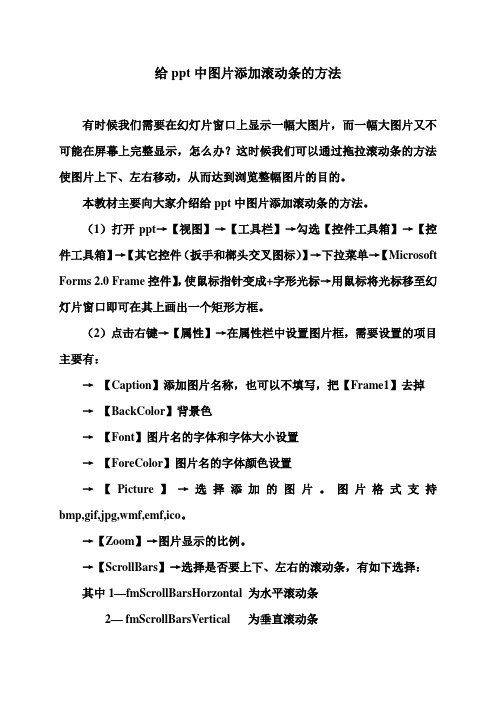
给ppt中图片添加滚动条的方法有时候我们需要在幻灯片窗口上显示一幅大图片,而一幅大图片又不可能在屏幕上完整显示,怎么办?这时候我们可以通过拖拉滚动条的方法使图片上下、左右移动,从而达到浏览整幅图片的目的。
本教材主要向大家介绍给ppt中图片添加滚动条的方法。
(1)打开ppt→【视图】→【工具栏】→勾选【控件工具箱】→【控件工具箱】→【其它控件(扳手和榔头交叉图标)】→下拉菜单→【Microsoft Forms 2.0 Frame控件】,使鼠标指针变成+字形光标→用鼠标将光标移至幻灯片窗口即可在其上画出一个矩形方框。
(2)点击右键→【属性】→在属性栏中设置图片框,需要设置的项目主要有:→【Caption】添加图片名称,也可以不填写,把【Frame1】去掉→【BackColor】背景色→【Font】图片名的字体和字体大小设置→【ForeColor】图片名的字体颜色设置→【Picture】→选择添加的图片。
图片格式支持bmp,gif,jpg,wmf,emf,ico。
→【Zoom】→图片显示的比例。
→【ScrollBars】→选择是否要上下、左右的滚动条,有如下选择:其中1—fmScrollBarsHorzontal 为水平滚动条2— fmScrollBarsVertical 为垂直滚动条3— fmScrollBarsBoth 为水平滚动条和垂直滚动条均存在→【ScrollHeight】→选择上下的滚动距离,要选择大小适合的值:太小会滑不到图片的上下端,甚至不出现滑块;太大图片的上下会出现空区。
→【ScrollWidth】→选择左右的滚动距离,要选择大小适合的值:太小会滑不到图片的左右端,甚至不出现滑块;太大图片的左右会出现空区。
→【PictureAlignment】→图片在图片框里的位置【PictureAlignment】的设置有如下选择:0—fm PictureAlignmentTopLeft 图片在图片框里左上1—fm PictureAlignmentTopRight 图片在图片框里右上2—fm PictureAlignmentCenter 图片在图片框里居中3—fm PictureAlignmentBottomLeft 图片在图片框里左下4—fm PictureAlignmentBottomRight 图片在图片框里右下→【PictureSizeMode】→图片是否要缩放、缩放方式。
ppt操作技巧
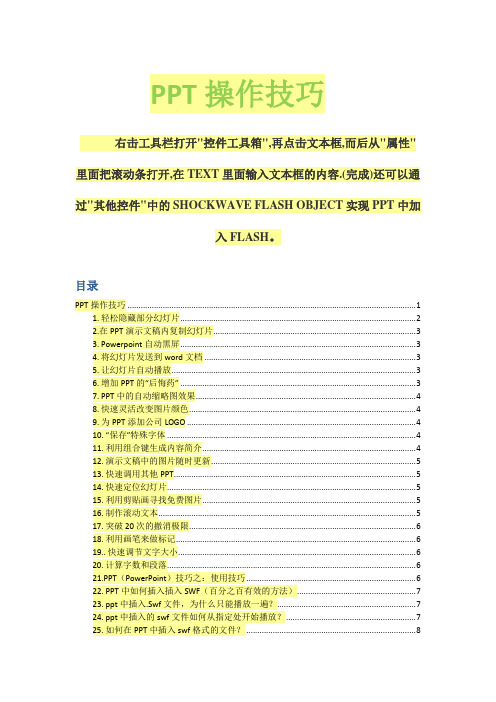
PPT操作技巧右击工具栏打开"控件工具箱",再点击文本框,而后从"属性"里面把滚动条打开,在TEXT里面输入文本框的内容.(完成)还可以通过"其他控件"中的SHOCKWAVE FLASH OBJECT 实现PPT中加入FLASH。
目录PPT操作技巧 (1)1. 轻松隐藏部分幻灯片 (2)2.在PPT演示文稿内复制幻灯片 (3)3. Powerpoint自动黑屏 (3)4. 将幻灯片发送到word文档 (3)5. 让幻灯片自动播放 (3)6. 增加PPT的“后悔药” (3)7. PPT中的自动缩略图效果 (4)8. 快速灵活改变图片颜色 (4)9. 为PPT添加公司LOGO (4)10. “保存”特殊字体 (4)11. 利用组合键生成内容简介 (4)12. 演示文稿中的图片随时更新 (5)13. 快速调用其他PPT (5)14. 快速定位幻灯片 (5)15. 利用剪贴画寻找免费图片 (5)16. 制作滚动文本 (5)17. 突破20次的撤消极限 (6)18. 利用画笔来做标记 (6)19.. 快速调节文字大小 (6)20. 计算字数和段落 (6)21.PPT(PowerPoint)技巧之:使用技巧 (6)22. PPT中如何插入插入SWF(百分之百有效的方法) (7)23. ppt中插入.Swf文件,为什么只能播放一遍? (7)24. ppt中插入的swf文件如何从指定处开始播放? (7)25. 如何在PPT中插入swf格式的文件? (8)26. 如何在幻灯片中(PPT)文件中插入flash动画? (9)1. 轻松隐藏部分幻灯片对于制作好的powerpoint幻灯片,如果你希望其中的部分幻灯片在放映时不显示出来,我们可以将它隐藏。
方法是:在普通视图下,在左侧的窗口中,按Ctrl,分别点击要隐藏的幻灯片,点击鼠标右键弹出菜单选“隐藏幻灯片”。
PowerPoint中使用动作设置功能03282

PowerPoint中使用动作设置功能∙在PowerPoint中存有大量设计模板,使用它可以使你轻松制作出漂亮的幻灯片。
但也有一个缺陷,即采用一种模板后,在所有的幻灯片中,都是一样的背景和图案,显得过于单调。
∙有一种变通的办法:将近似的内容采用一种设计模板制作在一个幻灯片文件中,例如为参加某会议提交的论文需要制作幻灯片,可将论文标题、摘要、正文、结论、参考文献等分别采用一种设计模板制作存储为不同的幻灯片文件,这样的幻灯片看起来就富于变化了。
∙但在幻灯片放映时有一个问题,一个个的幻灯片文件需多次打开,太麻烦了!这时我们可以使用PowerPoint的“动作设置”功能很方便地解决。
首先按照需要根据个人的喜好分类采用不同的设计模板制作并存储为若干个不同的幻灯片文件,如WJ1、WJ2等。
∙在第一个文件如WJ1的最后一幅幻灯片上,可以选中一段文字,也可以选中一幅卡通画,在“幻灯片放映”中点击“动作设置”。
也可以首先在“幻灯片放映”中点击“动作按钮”,在幻灯片合适的位置设置一个按钮,设置完成后自动进入“动作设置”。
∙根据个人的习惯,选取“单击鼠标”或“鼠标移过”,动作则选中“超级链接到”,再选取“其它PowerPoint演示文稿”。
∙在“超级链接到其它PowerPoint演示文稿”弹出选单中,输入第二个幻灯片文件名如WJ2。
为了在第二个幻灯片文件放映完毕后能顺利返回到调用它的幻灯片或再转到其它的幻灯片,同样方法在该幻灯片的最后一幅适当位置选中文字或设置按钮,超级链接到其它PowerPoint演示文稿或返回。
从已有PPT文档中提取母板1 用PowerPoint打开已有的PPT文档2 点击视图→母板→幻灯片母板3 点击文件→另存为,在“保存类型”中选择“演示文稿设计模版”(文件后缀名为.pot)把演示文稿变小巧的技巧为了美化PowerPoint演示文稿,我们往往会在其中添加大量图片,致使文件变得非常大。
由于演示文稿文件主要用于屏幕演示而不作为打印输出,所以我们可以利用PowerPoint2002的压缩图片功能让演示文稿变得小巧起来。
PPT 长卷制作 教程
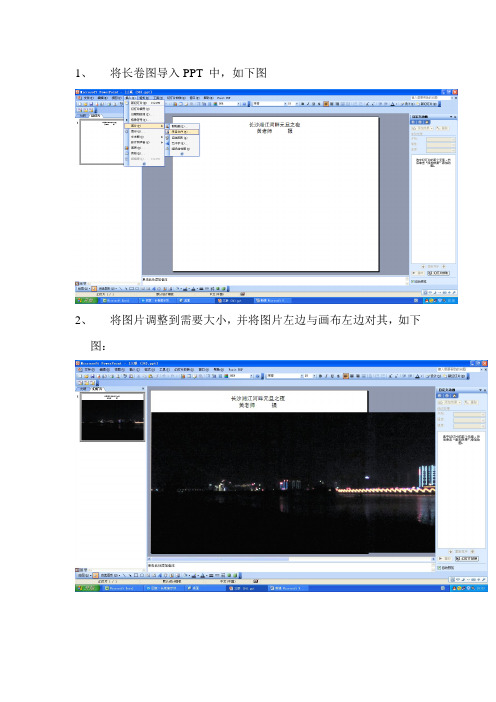
1、将长卷图导入PPT 中,如下图
2、将图片调整到需要大小,并将图片左边与画布左边对其,如下
图:
3、在图片上点右键,选择“自定义动画”,如下图
4、点击屏幕右上角的“添加效果”,选择“动作路劲”,再选择“向
左”
5、将滚动条向右拉,到图片中间,会出现如下箭头,一红一绿
绿色代表开始位置,红色代表终止位置。
6、点击红色箭头,会出现白色小圆点。
7、鼠标点住小圆点向左边拖拽,拉长红绿箭头之间的距离。
并预
览调试,调试到刚好能播放完为止。
8、双击右侧的选项,如下图
9、双击之后,显示如下
将平稳开始和平稳结束去掉
将右侧计时里的,按照如图调整。
速度随意填写更长。
制作到此完成,如果需要可以加上各种图片修饰,效果更佳。
演示稿是两幅长卷连起来播放的效果,主要是通过调整速度,和延迟来实现,同样的时间,有的图长,移动速度快,有的图短,移动速度慢。
如果想循环播放,就调整重复选项就可以了,但是只能是一副长卷重复播放。
PPT制作技巧
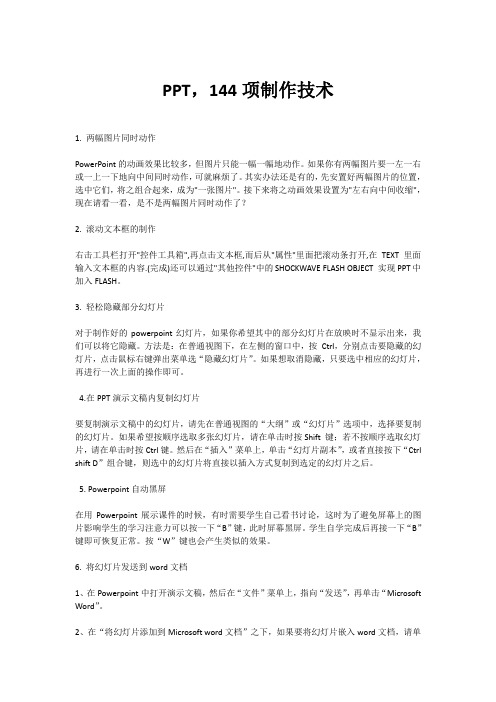
PPT,144项制作技术1. 两幅图片同时动作PowerPoint的动画效果比较多,但图片只能一幅一幅地动作。
如果你有两幅图片要一左一右或一上一下地向中间同时动作,可就麻烦了。
其实办法还是有的,先安置好两幅图片的位置,选中它们,将之组合起来,成为"一张图片"。
接下来将之动画效果设置为"左右向中间收缩",现在请看一看,是不是两幅图片同时动作了?2. 滚动文本框的制作右击工具栏打开"控件工具箱",再点击文本框,而后从"属性"里面把滚动条打开,在TEXT里面输入文本框的内容.(完成)还可以通过"其他控件"中的SHOCKWAVE FLASH OBJECT 实现PPT中加入FLASH。
3. 轻松隐藏部分幻灯片对于制作好的powerpoint幻灯片,如果你希望其中的部分幻灯片在放映时不显示出来,我们可以将它隐藏。
方法是:在普通视图下,在左侧的窗口中,按Ctrl,分别点击要隐藏的幻灯片,点击鼠标右键弹出菜单选“隐藏幻灯片”。
如果想取消隐藏,只要选中相应的幻灯片,再进行一次上面的操作即可。
4.在PPT演示文稿内复制幻灯片要复制演示文稿中的幻灯片,请先在普通视图的“大纲”或“幻灯片”选项中,选择要复制的幻灯片。
如果希望按顺序选取多张幻灯片,请在单击时按Shift 键;若不按顺序选取幻灯片,请在单击时按Ctrl键。
然后在“插入”菜单上,单击“幻灯片副本”,或者直接按下“Ctrl shift D”组合键,则选中的幻灯片将直接以插入方式复制到选定的幻灯片之后。
5. Powerpoint自动黑屏在用Powerpoint展示课件的时候,有时需要学生自己看书讨论,这时为了避免屏幕上的图片影响学生的学习注意力可以按一下“B”键,此时屏幕黑屏。
学生自学完成后再接一下“B”键即可恢复正常。
按“W”键也会产生类似的效果。
6. 将幻灯片发送到word文档1、在Powerpoint中打开演示文稿,然后在“文件”菜单上,指向“发送”,再单击“Microsoft Word”。
ppt中滚动条技巧

(
6)Text和value属性:所要 呈现的文本内容。通常是在 其它软件中编辑好后,采用 “复制-粘贴”的方法来输入, 其中只要输入一个,另一个 即自动出现了。
(7)TextAlign属性:文本中内
容的对齐方式。1— fmTextAlignLeft左对齐,2— fmTextAlignCenter居中对齐 3—fmTextAlignRight右对齐。 (8)WordWrap属性:True-段落 内允许文本换行,False—不允 许换行。
(5)ScrollBars属性:设置文本滚
动条的显示方式。值为0fmScrollBarsNone 不要滚动条, 1-fmScrollBarsHorizontal 只要 水平滚动条,2fmScrollBarsVertoal 只要垂直滚 动条,3-fmScrollBarsBoth 同时 显示水平和垂直滚动条。
三、横竖都有滚动条设置
1、第一二步同上
2、滚动——scrollbars(滚动条属性)
(选择3)表示水平垂直滚动条都出现 3、行为栏——找到multiline(多 行)——选择true. 这个实例在PPT播放过程中也可以输入 文字。很实用的 WordWrap属性:True-段落内允许文本换 行,False—不允许换行。
主要设置以下属性
(1)Font属性:设置显示文字的字体及字号大 小和字体修饰等。 (2)ForeColor属性:设置窗体的的颜色。 (3)Locked属性:设置是否锁定文本框中的内 容。当值为True时,不能在放映时修改。 (4)MultiLine属性:设置文本内容是否要多行 显示。当值为True时,可以显示多行内容。
PPT中滚动条的制作
ppt中滚动条的制作
ppt中制作滑动图片方式

查看文章
在PowerPoint中给超长图片加上滚动条。
2009-03-14 22:42
最近工作需要,要在一个PPT slide里面添加一个超长的图片。
但是如果全部显示的话图片就必须放的非常小。
怎么样弄的像我们浏览网页一样,在图片的旁边添加一个滚动条,这样既可以全部显示,又可以不让图片看起来太小了。
第一步,打开控件工具栏,找到microsoft forms 2.0
frame
2.鼠标形状变成十字光标,在画面中拖动,出现一个灰色的frame,然后在上面点右键,选Properties。
3.在属性框中找到 Picture,如图中高亮部分所示,可以选择硬盘中的图片。
图片格式支持bmp,gif,jpg,wmf,emf,ico。
4.还需要设置的是PictureSizeMode和Scrollbars以及ScrollHeight.可以参照图中的设置。
需要说明的是,ScrollHeight需要根据图片大小设置。
5.结果如下图所示,在图片的右边有滚动条。
可能在编辑模式下显示不是很好,但播放时显示正常。
如果觉得上面的Frame1不好看,可以在属性窗口中删除
Caption属性。
powerpoint中控件工具箱中图片滚动条的设置
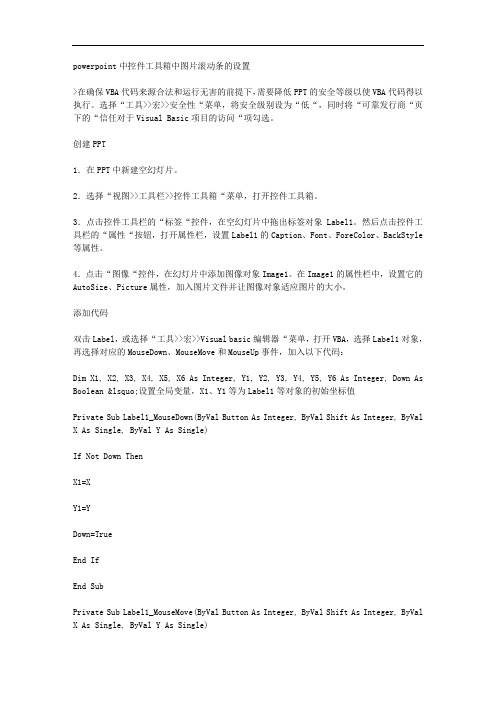
powerpoint中控件工具箱中图片滚动条的设置>在确保VBA代码来源合法和运行无害的前提下,需要降低PPT的安全等级以使VBA代码得以执行。
选择“工具>>宏>>安全性“菜单,将安全级别设为“低“,同时将“可靠发行商“页下的“信任对于Visual Basic项目的访问“项勾选。
创建PPT1.在PPT中新建空幻灯片。
2.选择“视图>>工具栏>>控件工具箱“菜单,打开控件工具箱。
3.点击控件工具栏的“标签“控件,在空幻灯片中拖出标签对象Label1。
然后点击控件工具栏的“属性“按钮,打开属性栏,设置Label1的Caption、Font、ForeColor、BackStyle 等属性。
4.点击“图像“控件,在幻灯片中添加图像对象Image1。
在Image1的属性栏中,设置它的AutoSize、Picture属性,加入图片文件并让图像对象适应图片的大小。
添加代码双击Label,或选择“工具>>宏>>Visual basic编辑器“菜单,打开VBA,选择Label1对象,再选择对应的MouseDown、MouseMove和MouseUp事件,加入以下代码:Dim X1, X2, X3, X4, X5, X6 As Integer, Y1, Y2, Y3, Y4, Y5, Y6 As Integer, Down As Boolean ‘设置全局变量,X1、Y1等为Label1等对象的初始坐标值Private Sub Label1_MouseDown(ByVal Button As Integer, ByVal Shift As Integer, ByVal X As Single, ByVal Y As Single)If Not Down ThenX1=XY1=YDown=TrueEnd IfEnd SubPrivate Sub Label1_MouseMove(ByVal Button As Integer, ByVal Shift As Integer, ByVal X As Single, ByVal Y As Single)’如果鼠标已按下,设置Label1新的坐标值If Down ThenLabel1.Left=Label1.Left X-X1Label1.Top=Label1.Top Y-Y1X1=XY1=YEnd IfEnd SubPrivate Sub Label1_MouseUp(ByVal Button As Integer, ByVal Shift As Integer, ByVal X As Single, ByVal Y As Single)Down=FalseSlideShowWindows(1).View.First’刷新屏幕,使用PowerPoint XP/2003时加入此句End Sub为Image1加入以下VBA代码:Private Sub Image1_MouseDown(ByVal Button As Integer, ByVal Shift As Integer, ByVal X As Single, ByVal Y As Single)If Not Down ThenX4=XY4=YDown = TrueEnd IfEnd SubPrivate Sub Image1_MouseMove(ByVal Button As Integer, ByVal Shift As Integer, ByValX As Single, ByVal Y As Single)’如果鼠标已按下,设置Label1新的坐标值。
PPT设计中利用滚动条与滚动特效呈现信息
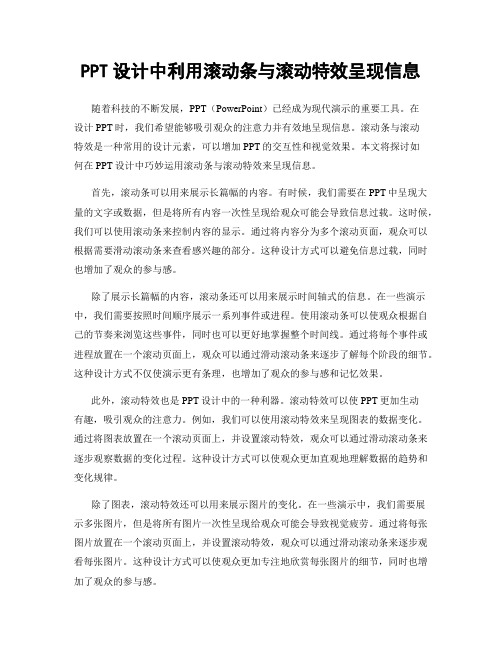
PPT设计中利用滚动条与滚动特效呈现信息随着科技的不断发展,PPT(PowerPoint)已经成为现代演示的重要工具。
在设计PPT时,我们希望能够吸引观众的注意力并有效地呈现信息。
滚动条与滚动特效是一种常用的设计元素,可以增加PPT的交互性和视觉效果。
本文将探讨如何在PPT设计中巧妙运用滚动条与滚动特效来呈现信息。
首先,滚动条可以用来展示长篇幅的内容。
有时候,我们需要在PPT中呈现大量的文字或数据,但是将所有内容一次性呈现给观众可能会导致信息过载。
这时候,我们可以使用滚动条来控制内容的显示。
通过将内容分为多个滚动页面,观众可以根据需要滑动滚动条来查看感兴趣的部分。
这种设计方式可以避免信息过载,同时也增加了观众的参与感。
除了展示长篇幅的内容,滚动条还可以用来展示时间轴式的信息。
在一些演示中,我们需要按照时间顺序展示一系列事件或进程。
使用滚动条可以使观众根据自己的节奏来浏览这些事件,同时也可以更好地掌握整个时间线。
通过将每个事件或进程放置在一个滚动页面上,观众可以通过滑动滚动条来逐步了解每个阶段的细节。
这种设计方式不仅使演示更有条理,也增加了观众的参与感和记忆效果。
此外,滚动特效也是PPT设计中的一种利器。
滚动特效可以使PPT更加生动有趣,吸引观众的注意力。
例如,我们可以使用滚动特效来呈现图表的数据变化。
通过将图表放置在一个滚动页面上,并设置滚动特效,观众可以通过滑动滚动条来逐步观察数据的变化过程。
这种设计方式可以使观众更加直观地理解数据的趋势和变化规律。
除了图表,滚动特效还可以用来展示图片的变化。
在一些演示中,我们需要展示多张图片,但是将所有图片一次性呈现给观众可能会导致视觉疲劳。
通过将每张图片放置在一个滚动页面上,并设置滚动特效,观众可以通过滑动滚动条来逐步观看每张图片。
这种设计方式可以使观众更加专注地欣赏每张图片的细节,同时也增加了观众的参与感。
在设计PPT时,我们还需要注意滚动条和滚动特效的使用方式。
PPT高级教程及技巧

PPT高级教程及技巧1. 两幅图片同时动作PowerPoint的动画效果比较多,但图片只能一幅一幅地动作。
如果你有两幅图片要一左一右或一上一下地向中间同时动作,可就麻烦了。
其实办法还是有的,先安置好两幅图片的位置,选中它们,将之组合起来,成为"一张图片"。
接下来将之动画效果设置为"左右向中间收缩",现在请看一看,是不是两幅图片同时动作了?2. 滚动文本框的制作右击工具栏打开"控件工具箱",再点击文本框,而后从"属性"里面把滚动条打开,在TEXT里面输入文本框的内容.(完成)还可以通过"其他控件"中的SHOC KWAVE FLASH OBJECT 实现PPT中加入FLASH。
3. 轻松隐藏部分幻灯片对于制作好的powerpoint幻灯片,如果你希望其中的部分幻灯片在放映时不显示出来,我们可以将它隐藏。
方法是:在普通视图下,在左侧的窗口中,按 Ctrl,分别点击要隐藏的幻灯片,点击鼠标右键弹出菜单选“隐藏幻灯片”。
如果想取消隐藏,只要选中相应的幻灯片,再进行一次上面的操作即可。
4.在PPT演示文稿内复制幻灯片要复制演示文稿中的幻灯片,请先在普通视图的“大纲”或“幻灯片”选项中,选择要复制的幻灯片。
如果希望按顺序选取多张幻灯片,请在单击时按Shift 键;若不按顺序选取幻灯片,请在单击时按Ctrl键。
然后在“插入”菜单上,单击“幻灯片副本”,或者直接按下“Ctrl shift D”组合键,则选中的幻灯片将直接以插入方式复制到选定的幻灯片之后。
5. Powerpoint自动黑屏在用Powerpoint展示课件的时候,有时需要学生自己看书讨论,这时为了避免屏幕上的图片影响学生的学习注意力可以按一下“B”键,此时屏幕黑屏。
学生自学完成后再接一下“B”键即可恢复正常。
按“W”键也会产生类似的效果。
6. 将幻灯片发送到word文档1、在Powerpoint中打开演示文稿,然后在“文件”菜单上,指向“发送”,再单击“Microsoft Word”。
如何把一个大的长的表格放入ppt可以查看很长的图表

我们在做ppt的时候,都会有这种感受,要将一个大的表格或者图片插入ppt,可是ppt的一页不能显示全,即我们想要实现下图的功能:经过摸索,可以按照下面的方法解决,这里以word2010为例来说明。
1)第一步,加载ppt里面的开发工具选项。
文件——选项——自定义功能
区,勾选开发工具
上面出
现了开发工具栏:
2)将要插入的表格转化为jpg图片格式
注:表格若在word里,需要先转化为pdf,再打开pdf转为图片格式jpeg,
若在visio里面绘图,直接另存为图片格式即可。
3)打开ppt,在需要插入表格的页面开发工具——控件
出现下面界面:
选择确定后,鼠标变为十字形状,随便画一个框出现下面样式
4)双击灰色区域弹出下面对话框
在
左下角进行调整设置
5)图片选择刚才另存为的图片,scrollbars选择2是竖直的拉条,选择1是
水平的拉条scrollheight拉条的高度/宽度的范围,这里定义高度为2000,退出该界面,回到ppt的界面,进入放映模式看到成果如下:
这样一来,滚动条就出现了,我们就可以拉着滚动条看这个很长的表格了!
6)若不想出现左上角的frame1可以在
将红圈里的内容变为空即可。
PPT制作滚动条文本的方法
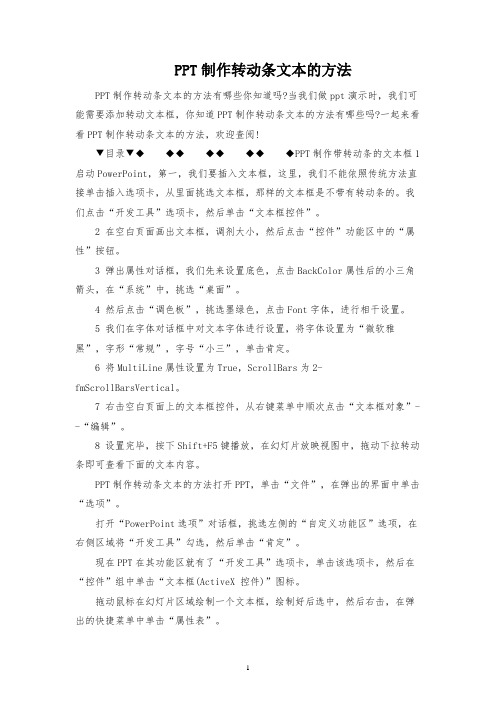
PPT制作转动条文本的方法PPT制作转动条文本的方法有哪些你知道吗?当我们做ppt演示时,我们可能需要添加转动文本框,你知道PPT制作转动条文本的方法有哪些吗?一起来看看PPT制作转动条文本的方法,欢迎查阅!▼目录▼◆◆◆◆◆◆◆◆PPT制作带转动条的文本框1 启动PowerPoint,第一,我们要插入文本框,这里,我们不能依照传统方法直接单击插入选项卡,从里面挑选文本框,那样的文本框是不带有转动条的。
我们点击“开发工具”选项卡,然后单击“文本框控件”。
2 在空白页面画出文本框,调剂大小,然后点击“控件”功能区中的“属性”按钮。
3 弹出属性对话框,我们先来设置底色,点击BackColor属性后的小三角箭头,在“系统”中,挑选“桌面”。
4 然后点击“调色板”,挑选墨绿色,点击Font字体,进行相干设置。
5 我们在字体对话框中对文本字体进行设置,将字体设置为“微软雅黑”,字形“常规”,字号“小三”,单击肯定。
6 将MultiLine属性设置为True,ScrollBars为2-fmScrollBarsVertical。
7 右击空白页面上的文本框控件,从右键菜单中顺次点击“文本框对象”--“编辑”。
8 设置完毕,按下Shift+F5键播放,在幻灯片放映视图中,拖动下拉转动条即可查看下面的文本内容。
PPT制作转动条文本的方法打开PPT,单击“文件”,在弹出的界面中单击“选项”。
打开“PowerPoint选项”对话框,挑选左侧的“自定义功能区”选项,在右侧区域将“开发工具”勾选,然后单击“肯定”。
现在PPT在其功能区就有了“开发工具”选项卡,单击该选项卡,然后在“控件”组中单击“文本框(ActiveX 控件)”图标。
拖动鼠标在幻灯片区域绘制一个文本框,绘制好后选中,然后右击,在弹出的快捷菜单中单击“属性表”。
此时会打开“属性”对话框,在“按字母序”选项卡,将“Multiline”值设置为“True”。
挑选转动条样式:在“属性”对话框,“按分类序”选项卡,在“Scrollbars”后面的下拉按钮挑选转动情势,这里以挑选“2-fmscrollBarsVertical ”为例,设置完后关闭“属性”对话框即可。
ppt制作技巧大全
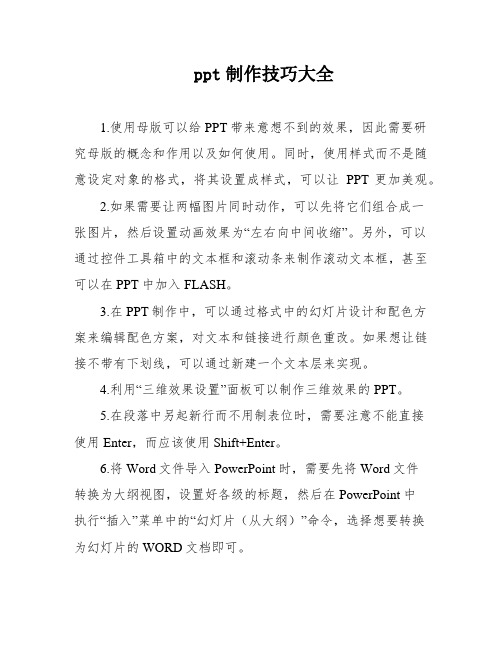
ppt制作技巧大全1.使用母版可以给PPT带来意想不到的效果,因此需要研究母版的概念和作用以及如何使用。
同时,使用样式而不是随意设定对象的格式,将其设置成样式,可以让PPT更加美观。
2.如果需要让两幅图片同时动作,可以先将它们组合成一张图片,然后设置动画效果为“左右向中间收缩”。
另外,可以通过控件工具箱中的文本框和滚动条来制作滚动文本框,甚至可以在PPT中加入FLASH。
3.在PPT制作中,可以通过格式中的幻灯片设计和配色方案来编辑配色方案,对文本和链接进行颜色重改。
如果想让链接不带有下划线,可以通过新建一个文本层来实现。
4.利用“三维效果设置”面板可以制作三维效果的PPT。
5.在段落中另起新行而不用制表位时,需要注意不能直接使用Enter,而应该使用Shift+Enter。
6.将Word文件导入PowerPoint时,需要先将Word文件转换为大纲视图,设置好各级的标题,然后在PowerPoint中执行“插入”菜单中的“幻灯片(从大纲)”命令,选择想要转换为幻灯片的WORD文档即可。
7.在幻灯片的任何位置上添加日期和时间,可以通过“插入→日期和时间”来实现,选择自己喜欢的时间格式后单击“确定”即可。
1."打包"功能可以压缩演示文稿及其特殊字体文件、链接的文档和多媒体文件,方便用户携带。
打包过程:单击"文件/打包"菜单项→选择需要打包的演示文稿→按照打包向导的步骤完成任务。
2.将PPT文件的扩展名改为PPS可直接播放PPS文件。
3.一些快捷键:B键:黑屏,W键:白屏,在播放PPT时使用画笔标记:CTRL+P,擦除所画内容:E键。
4.F5可放映文档。
5.使用wps2007中的演示文档代替___ office的powerpoint,更小,更快!附:一些小技巧:在PPT演示文稿内复制幻灯片:在普通视图的“大纲”或“幻灯片”选项中,选择要复制的幻灯片。
如果希望按顺序选取多张幻灯片,请在单击时按Shift键;若不按顺序选取幻灯片,请在单击时按Ctrl键。
- 1、下载文档前请自行甄别文档内容的完整性,平台不提供额外的编辑、内容补充、找答案等附加服务。
- 2、"仅部分预览"的文档,不可在线预览部分如存在完整性等问题,可反馈申请退款(可完整预览的文档不适用该条件!)。
- 3、如文档侵犯您的权益,请联系客服反馈,我们会尽快为您处理(人工客服工作时间:9:00-18:30)。
Private Sub Frame1_Click() Dim frame As frame Dim i As Integer, j As Integer Set frame = Frame1 Debug.Print Frame1.Picture.Height Debug.Print Frame1.Picture.Width frame.ScrollTop = 0 For i = 1 To 53 frame.ScrollTop = frame.ScrollTop + 10 delay (0.1) Next delay (1) For i = 1 To 53 frame.ScrollTop = frame.ScrollTop - 10 delay (0.1) Next frame.ScrollTop = 0 End Sub
VBA代码示例
• 倒计时: Sub delay(T As Single) Dim T1 As Single T1 = Timer Do DoEvents Loop While Timer - T1 < T End S示例
• 监听控件单击事件:
资料
• 在“给ppt中图片加滚动条的方法”文中详 细介绍了如何在ppt中给图片添加滚动条, 在此就不在赘述。 • 这里主要用VBA实现图片的自动滚动。 • 下载文件之后才能观看效果。
水平滚动条
放映时点击图片自动滚动,非放映 时双击图片查看代码
垂直滚动条
放映时点击图片自动滚动,非放映 时双击图片查看代码
